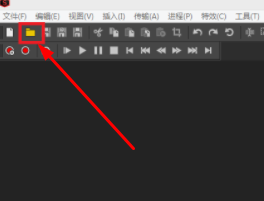creo这款软件中有很多可以帮助到用户编辑设计模型的功能,很多用户在使用这款软件的时候需要创建一些模型,在软件中还可以使用到扫描指令来快速的完成模型的扫描绘制,帮助用户在制作模型的过程中节省了很多时间。这个扫描功能是非常实用的,但是很多用户还没有通过扫描指令来创建过模型,所以不知道具体要如何操作,那么接下来小编就跟大家分享一下creo扫描指令的使用方法吧,有需要的朋友不妨一起来看看小编分享的这篇方法教程,希望这篇方法教程能够对大家有所帮助。
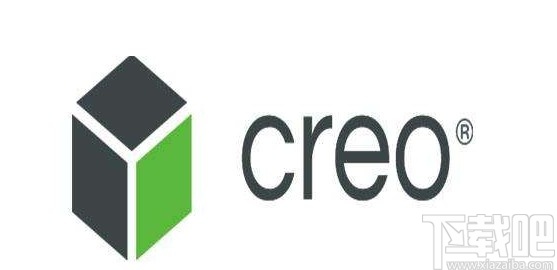
1.首先第一步,我们打开软件之后在软件界面中新建一个零件,如下图中所示。
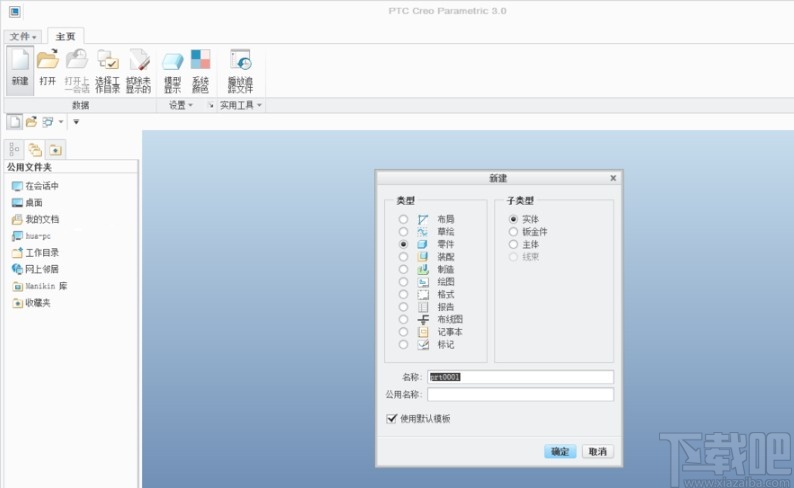
2.新建这个零件之后,我们使用草绘功能,先草绘一条曲线,也就是我们想要进行扫描的参考线,可以是曲线和直线,根据扫描模型的样式进行选择。
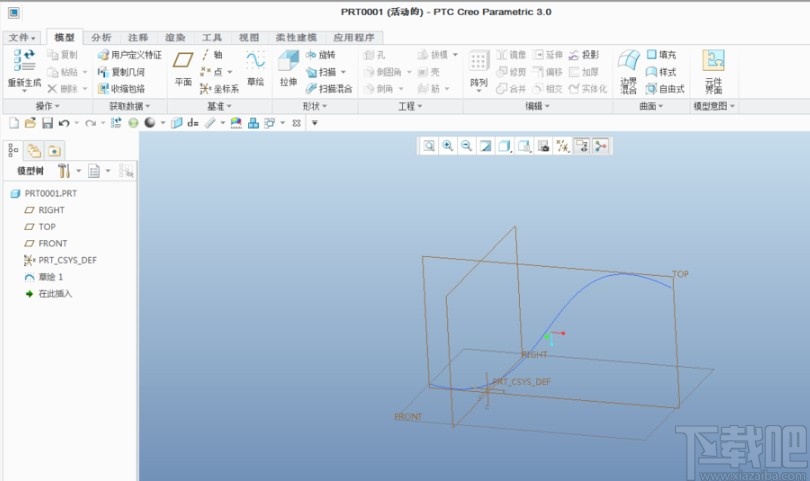
3.之后我们需要点击界面上方的扫描功能选项,在模型这个大模块中,找到扫描之后点击扫描即可。
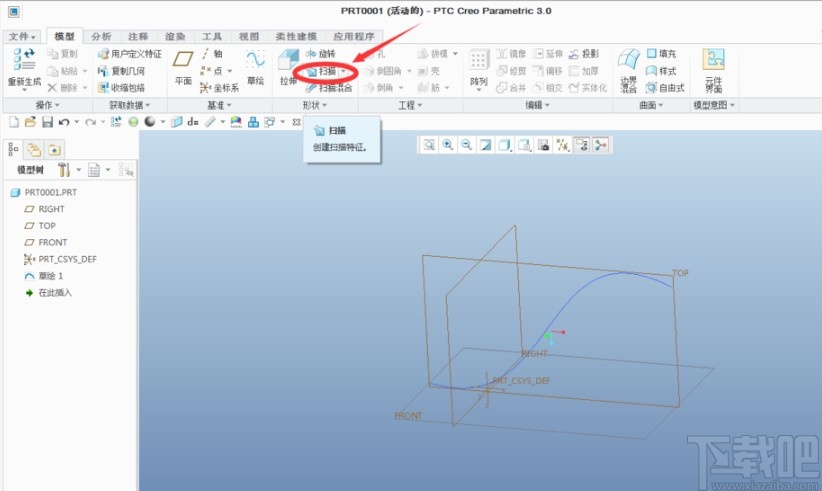
4.点击这个扫描选项之后,我们在之前绘制的曲线中作为参考扫描轨迹来绘制扫描轨迹,如下图中所示。
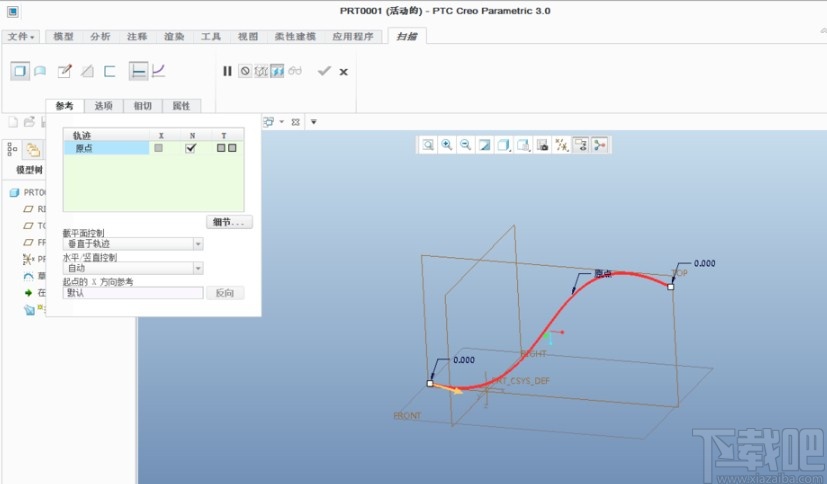
5.扫描轨迹选取完成之后,我们点击界面左上角的“创建或编辑扫描截面”这个功能图标,如下图中所示。
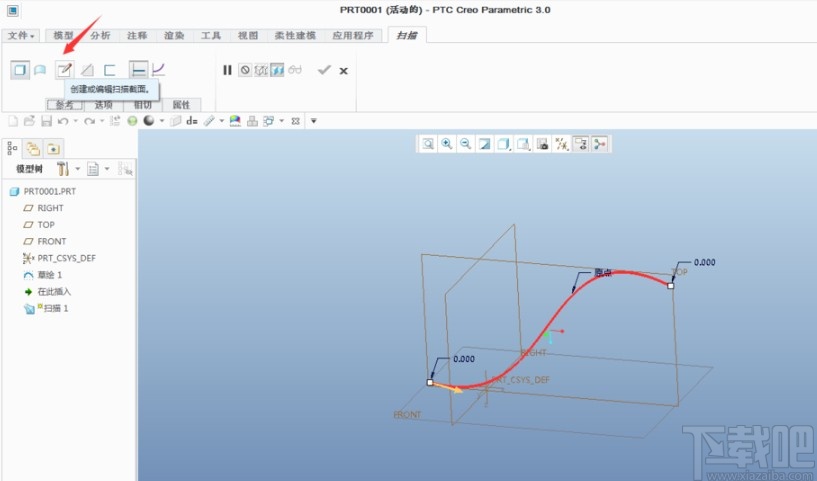
6.绘制好扫描截面之后,点击界面右上角的√,确定图标进行保存绘制的扫描截面效果。
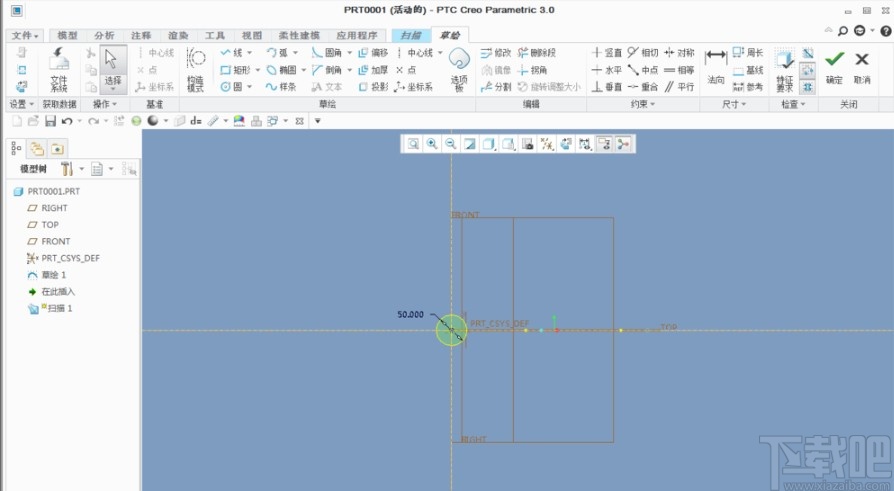
7.最后我们保存完成就可以看到扫描的模型效果了,如下图中所示。
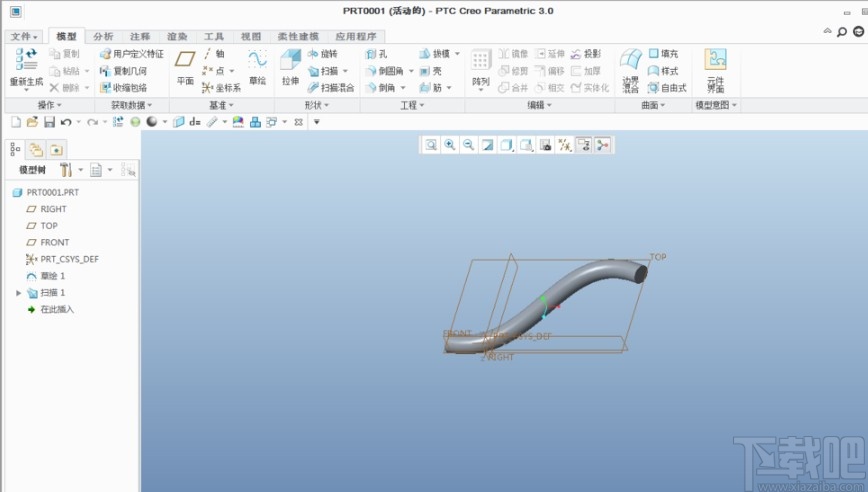
以上就是小编今天跟大家分享的使用creo这款软件时,扫描指令的具体使用方法了,有需要的朋友赶紧试一试小编分享的方法吧,希望这篇方法教程能帮到大家。